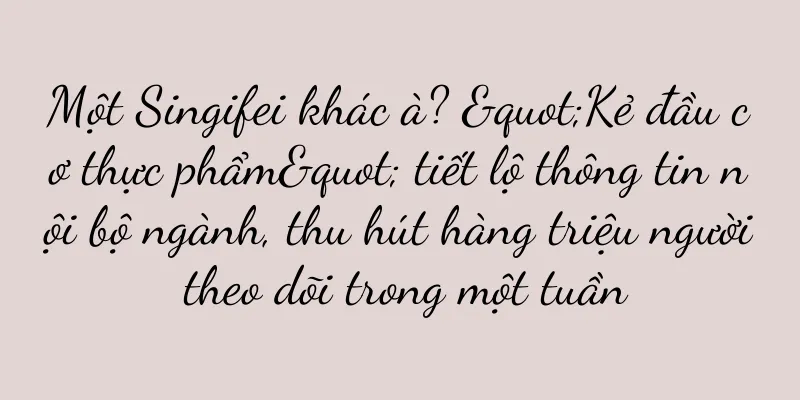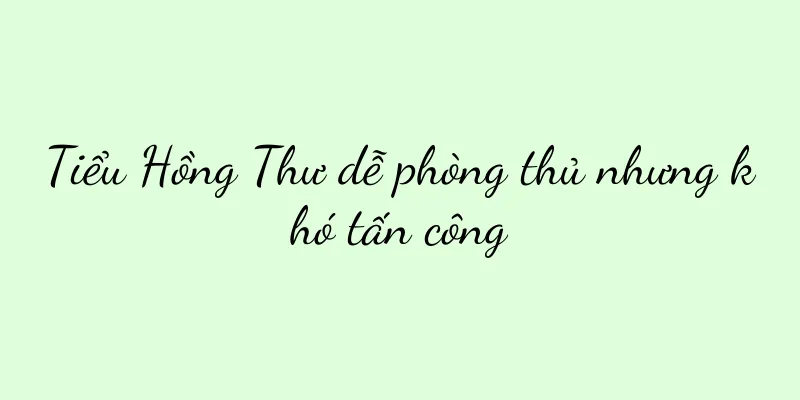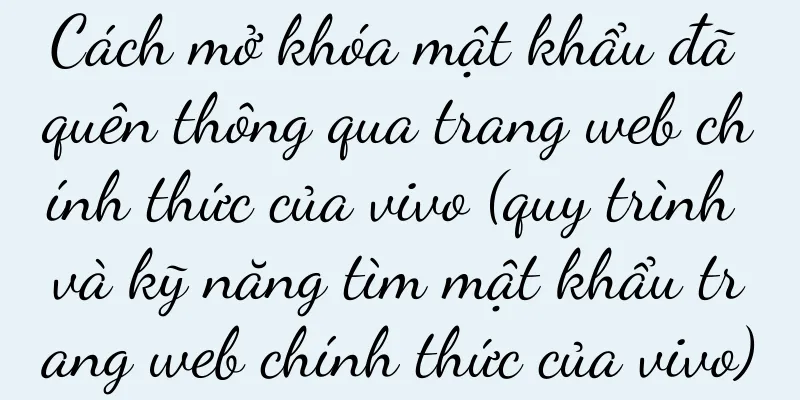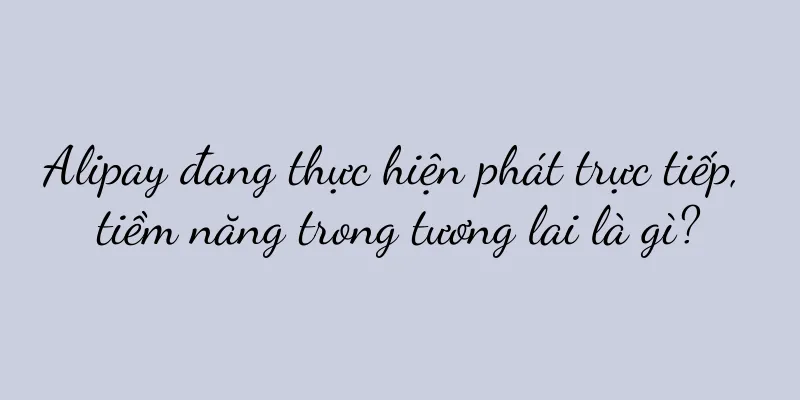Làm thế nào để chuyển tập tin giữa điện thoại di động và máy tính? (Phương pháp chuyển tập tin đơn giản và các bước chi tiết)

|
Trong xã hội hiện đại, điện thoại di động và máy tính đã trở thành những công cụ không thể thiếu trong công việc và cuộc sống của con người. Chúng ta thường xuyên cần chuyển tập tin từ điện thoại di động sang máy tính hoặc từ máy tính sang điện thoại di động trong quá trình sử dụng hàng ngày. Với mục đích giúp bạn đọc giải quyết vấn đề này một cách dễ dàng, bài viết này sẽ giới thiệu chi tiết cách chuyển file giữa điện thoại di động và máy tính. 1. Truyền qua kết nối đường truyền dữ liệu Cách phổ biến nhất để truyền tệp là kết nối điện thoại và máy tính thông qua cáp dữ liệu. Để truyền tập tin nhanh chóng, chỉ cần kết nối điện thoại và máy tính qua cáp dữ liệu và chọn chế độ truyền tập tin. Phù hợp để truyền tệp tin lớn, phương pháp này ổn định và đáng tin cậy. 2. Sử dụng công cụ truyền dữ liệu không dây AirDroid AirDroid là một công cụ truyền tập tin tiện lợi và nhanh chóng có thể kết nối điện thoại di động và máy tính qua mạng không dây. Mở trình duyệt trên máy tính và truy cập trang web chính thức của AirDroid, sau đó tải xuống và cài đặt ứng dụng AirDroid trên điện thoại. Để thiết lập kết nối và truyền tệp, hãy mở ứng dụng AirDroid trên điện thoại và quét mã QR trên trình duyệt. 3. Sử dụng dịch vụ lưu trữ đám mây để truyền tải iCloud và các dịch vụ khác cung cấp phương pháp truyền tệp thuận tiện và dịch vụ lưu trữ đám mây như Google Drive. Sau đó đăng nhập vào cùng một tài khoản trên thiết bị khác để tải tệp xuống, chỉ cần tải tệp lên đám mây. Phương pháp này phù hợp với những trường hợp cần đồng bộ hóa các tập tin giữa nhiều thiết bị. 4. Gửi tệp đính kèm qua email để truyền tải Bạn có thể chuyển tệp bằng cách gửi tệp đính kèm khi tệp có kích thước nhỏ và không cần phải chuyển ngay lập tức. Sau đó, để gửi cho chính bạn hoặc người khác, chỉ cần thêm tệp dưới dạng tệp đính kèm vào email và tải xuống thiết bị khác. 5. Sử dụng công cụ chuyển tập tin của bên thứ ba Shareit Hỗ trợ truyền nhanh nhiều loại tập tin khác nhau, Shareit là công cụ truyền tập tin đa nền tảng. Sau đó kết nối với cùng một mạng Wi-Fi và người dùng chỉ cần cài đặt ứng dụng Shareit trên điện thoại di động và máy tính để truyền tệp. 6. Chuyển tập tin qua Bluetooth Đối với một số tệp nhỏ, chúng có thể được truyền qua chức năng Bluetooth của điện thoại di động và máy tính. Và việc ghép nối đã thành công. Đầu tiên, hãy đảm bảo Bluetooth của cả điện thoại và máy tính đều được bật. Gửi tập tin đến máy tính hoặc điện thoại của bạn qua Bluetooth, sau đó chọn tập tin bạn muốn chuyển. 7. Sử dụng Giao thức truyền tệp FTP Có thể truyền tệp giữa điện thoại di động và máy tính thông qua máy chủ FTP. FTP là giao thức được sử dụng chuyên biệt để truyền tệp. Sau đó sử dụng FTP client trên máy tính để kết nối và truyền file. Người dùng cần cài đặt ứng dụng FTP server trên điện thoại di động. 8. Chuyển bằng cách sử dụng thư mục chia sẻ Bạn có thể sử dụng thư mục chia sẻ để chuyển tập tin nếu điện thoại và máy tính của bạn được kết nối với cùng một mạng LAN. Và sử dụng trình quản lý tệp trên điện thoại di động để truy cập vào thư mục chia sẻ. Người dùng cần thiết lập thư mục chia sẻ trên máy tính để đọc và ghi tệp. 9. Chuyển khoản bằng cách quét mã QR QQ và các ứng dụng khác cung cấp chức năng chuyển tập tin bằng cách quét mã QR và một số ứng dụng như WeChat. Bạn có thể chuyển tệp bằng cách trỏ điện thoại vào mã QR trên màn hình máy tính. Chọn chức năng Quét mã QR. Người dùng chỉ cần tạo mã QR trên máy tính rồi mở ứng dụng tương ứng trên điện thoại. 10. Sử dụng Remote Desktop Control để chuyển dữ liệu AnyDesk và các phần mềm điều khiển máy tính từ xa khác không chỉ có thể thực hiện thao tác từ xa mà còn có thể truyền tệp cho nhau thông qua chức năng truyền tệp. Để thiết lập kết nối, người dùng chỉ cần cài đặt phần mềm tương ứng để truyền file trực tiếp giữa máy tính và điện thoại di động. 11. Chuyển tập tin qua các công cụ nhắn tin tức thời như QQ hoặc WeChat Các công cụ nhắn tin tức thời như QQ, WeChat, v.v. cung cấp chức năng truyền tệp. Người dùng chỉ cần nhấp vào Thêm tệp đính kèm trong hộp thoại để gửi và nhận tệp. 12. Chuyển tập tin bằng cách sử dụng tệp đính kèm email Sau đó gửi đến hộp thư của bạn hoặc của người khác để truyền đi. Dịch vụ thư cung cấp chức năng truyền tệp và người dùng có thể thêm tệp vào thư dưới dạng tệp đính kèm. 13. Sử dụng đĩa mạng của bên thứ ba để truyền tệp Tencent WeCloud và các dịch vụ khác cung cấp chức năng truyền tệp, cũng như một số dịch vụ lưu trữ đám mây của bên thứ ba như Baidu Netdisk. Sau đó đăng nhập vào cùng một tài khoản trên thiết bị khác để tải xuống. Người dùng chỉ cần tải tệp lên đĩa mạng. 14. Chuyển qua WiFi Direct Người dùng chỉ cần bật WiFi Direct trong phần cài đặt và sau đó sử dụng chức năng này để truyền tệp. Một số thương hiệu điện thoại di động và máy tính có chức năng WiFi Direct. 15. Kết hợp nhiều phương pháp và lựa chọn linh hoạt Người dùng có thể kết hợp nhiều phương pháp truyền file và linh hoạt lựa chọn phương pháp truyền file phù hợp nhất theo nhu cầu thực tế. Chúng ta có thể lựa chọn cách chuyển file phù hợp nhất theo nhu cầu và tình huống cụ thể thông qua 15 phương pháp chuyển file giữa điện thoại di động và máy tính trên. Dịch vụ lưu trữ đám mây hoặc các công cụ của bên thứ ba, truyền tệp thuận tiện, công cụ truyền không dây, cải thiện hiệu quả công việc và cuộc sống, cho dù được kết nối bằng cáp dữ liệu, đều có thể đạt được tốc độ nhanh. |
>>: realmeV11s (realmeV11s mang đến những tính năng mạnh mẽ và hiệu quả chi phí đáng kinh ngạc)
Gợi ý
Mã lỗi máy lạnh Chunlan E6 (Tìm hiểu về các sự cố thường gặp và cách khắc phục mã lỗi máy lạnh Chunlan E6)
Có thể xuất hiện nhiều mã lỗi khác nhau, nhưng tro...
Cách tắt âm thanh chụp ảnh của camera iPhone (hướng dẫn bạn cách tắt âm thanh chụp ảnh của camera iPhone từng bước để bảo vệ sự riêng tư khi chụp ảnh)
Đặc biệt trong một số dịp đặc biệt hoặc khi cần bả...
Tôi phải làm gì nếu quên mật khẩu quản lý bộ định tuyến Xiaomi? (Phương pháp lấy lại mật khẩu đơn giản và hiệu quả giúp bạn giải quyết vấn đề)
Bộ định tuyến đã trở thành một phần không thể thiế...
Cách đặt mật khẩu cho cả hai bộ định tuyến không dây (một bước quan trọng để bảo mật mạng không dây của bạn)
Việc bảo vệ an ninh mạng không dây ngày càng trở n...
Trở thành một blogger thời trang mà không cần lộ mặt? Họ kiếm được hơn 10.000 nhân dân tệ từ một bức ảnh hoặc bài viết
"Những blogger thời trang không để lộ mặt đa...
Nếu VIP không đủ thì SVIP có thể bù đắp. Thói quen "làm búp bê lồng nhau" của thành viên sâu đến mức nào?
Trong xu hướng kinh tế Internet, dịch vụ thành vi...
Phân tích sâu sắc về ý nghĩa của mã lỗi băng thông rộng 691 (hiểu mã lỗi băng thông rộng 691 và dễ dàng giải quyết các vấn đề kết nối mạng)
Khi sử dụng mạng băng thông rộng, bạn có thể gặp p...
Cách cập nhật trình điều khiển đồ họa của bạn (Cách dễ dàng để giữ cho đồ họa máy tính của bạn được cập nhật)
Việc cập nhật trình điều khiển card đồ họa là rất ...
Cửa hàng Xiaohongshu cần phải làm gì để bán được 5 triệu sản phẩm?
Bạn sẽ không nghĩ rằng Tiểu Hồng Thư không chỉ có...
Biểu đồ độ nét cao của thang CPU (Phân tích biểu đồ độ nét cao của thang CPU, cung cấp so sánh hiệu suất bộ xử lý mới nhất và triển vọng xu hướng trong tương lai)
Mang đến cho người dùng sức mạnh tính toán mạnh mẽ...
Chiến lược SOP hoạt động cộng đồng
Giới thiệu: Bài viết này giới thiệu SOP là gì và ...
Loại trà nào tốt cho sức khỏe vào mùa thu (văn hóa trà mùa thu)
Hãy giữ gìn sức khỏe, mùa thu là mùa nghỉ ngơi, mộ...
trang phục tài năng ap werewolf (phiên bản mới nhất của trò chơi ap werewolf)
Người sói đã trải qua một đợt tăng cường mạnh mẽ, ...
Nguyên tắc MVP, nắm bắt nhu cầu và giá trị xác định: cách tạo ra sản phẩm khiến người dùng phải hét lên
Bạn muốn tạo ra những sản phẩm được thị trường và...
Kỹ năng thực hành khuếch đại tín hiệu (kỹ năng chính để nâng cao hiệu quả khuếch đại tín hiệu)
Nó có thể khuếch đại tín hiệu đầu vào để tăng cườn...